win10 ipv4地址怎么设置?win10 ipv4地址的设置方法
更新日期:2023-12-11 04:50:42
来源:投稿
手机扫码继续观看

想必在座的用户与小编一样都很喜欢使用win10系统,那么你们晓得win10 ipv4地址怎么设置吗?下面这篇文章就是小编为大伙带来的win10 ipv4地址的设置方法,感兴趣的用户快来下文看看吧。
win10 ipv4地址怎么设置?win10 ipv4地址的设置方法
第一步:电脑有线网卡设置自动获取IP地址。
1、电脑与前端网络接口连接后,在电脑右下角找到网络图标,右键点击并选择打开网络和共享中心,如下图所示:
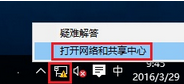
2、在弹出的网络和共享中心页面,点击更改适配器设置,如下图所示:
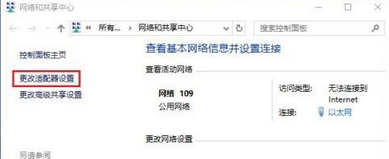
3、找到以太网,右键点击 属性,如下图所示:
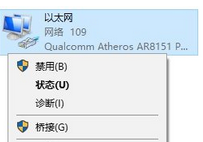
4、找到并点击 Internet协议版本4(TCP/IPv4),点击 属性。
5、选择自动获取IP地址(O),自动获得DNS服务器地址(B),点击确定,如下图所示:
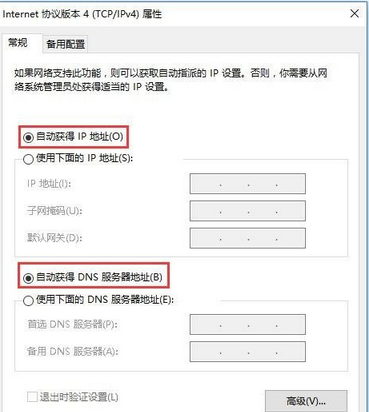
至此,电脑有线网卡设置自动获取IP地址的设置完成。
第二步:确认电脑自带获取到的IP地址。
1、以太网右键点击状态,如下图所示:
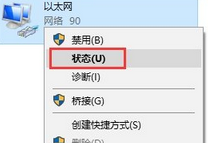
2、点击详细信息,如下图所示:
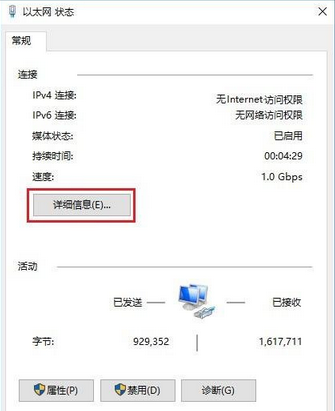
3、在详细信息的列表中确认“已启用DHCP”为是,而且可看到自动获取到的IPv4地址、默认网关、DNS服务器地址等信息,表明电脑自动获取IP地址成功。
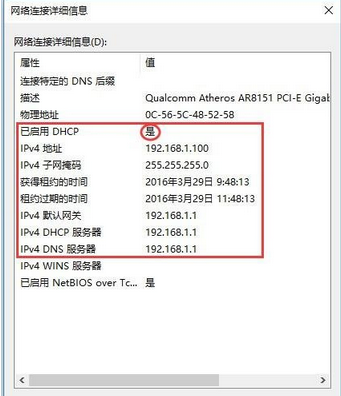
该文章是否有帮助到您?
常见问题
- monterey12.1正式版无法检测更新详情0次
- zui13更新计划详细介绍0次
- 优麒麟u盘安装详细教程0次
- 优麒麟和银河麒麟区别详细介绍0次
- monterey屏幕镜像使用教程0次
- monterey关闭sip教程0次
- 优麒麟操作系统详细评测0次
- monterey支持多设备互动吗详情0次
- 优麒麟中文设置教程0次
- monterey和bigsur区别详细介绍0次
系统下载排行
周
月
其他人正在下载
更多
安卓下载
更多
手机上观看
![]() 扫码手机上观看
扫码手机上观看
下一个:
U盘重装视频












